Ma armastan oma Harmony 650 universaalset kaugjuhtimispulti, kuid sellel on üks suur viga. Kuna The Badi esimene rida meie ülevaatest ütleb, saab ta juhtida kuni viis erinevat seadet.
Ma tabasin seda piiri eelmisel aastal, kui tahtsin oma süsteemi lisada Roku, et pääseda HBO Go'i juurde. Mul oli juba viis seadet - televiisor, AV-vastuvõtja, Fios DVR, PS3 (IR-to-BT kontrolleri kaudu) ja Moxi Mate - nii et ma arvasin, et pean käima käsitsema ja kasutage Roku kaugjuhtimispulti koos oma armastatud 650-ga. Kui te lähete universaalseks, on vaja pöörduda tagasi mitme klõpsaja juurde, mis on sarnane teise rooliga sõitmiseks.
Pärast mõnevõrra mõtlemist juhtus mulle, et tänu Harmony võimele "õppida" täiendavaid käske algsest kaugjuhtimispuldist, on lihtne lahendus, mis lubaks mul lisada kuuendat ja potentsiaalselt veelgi rohkem seadmeid. Allpool oleval slaidiseansil on täielikud juhised ja ekraanipildid (mida korratakse käesoleva artikli lõpus täielikult).

Kuidas see töötab
Harmony kaugjuhtimispuldiga on teil piiratud arv seadmeid, kuid põhiliselt piiramatu arv nn tegevusi. Tegevus, näiteks "Teleri vaatamine", on vaid käskude jada, mida kaugpostid ("lülitavad sisse x, y, z; lüliti sisend x") kombineerituna konkreetsete nupuühendustega ja ekraani paigutustega (helitugevusklahvid juhivad AV-d vastuvõtja, kanalite +/- klahvid juhivad kaabli kasti jne). Tegevussüsteem on peamine põhjus, miks harmoonilised kaugjuhtimispuldid on nii intuitiivsed, et neid kasutada.
Harmony õppefunktsioon on loodud selleks, et võimaldada seadet kohandada, lisades uue käsu algseadme kaugjuhtimispuldist. Probleem sõltub asjaolust, et need käsud ei pea tingimata pärinema ühest kaugjuhtimispuldist.
Võiksin luua uue "Watch Roku" tegevuse, kasutades käsud, mis on saadud Roku kaugjuhtimispuldist ja mis on viidud ühele viiest seadmest. Minu Roku juhtimise käsud "piggy-back" selle olemasoleva seadme, näiteks minu teleri, peal, kui "omapärane seade". Kujutlege televiisori kaugjuhtimispult ja Roku kaugjuhtimispult. Harmony tarkvara näeb seda kui ühte seadet, kuid tegelikult kontrollib see kahte.
Mu naine ja mina oleme kasutanud oma "häkkinud" 650-d, et juhtida kuuele seadmele viimase aasta jooksul, ja see töötab veatult. Ja nüüd, kui Logitech on oma rida ainult kolmele kaugjuhtimispuldile - $ 56 Harmony 650, $ 200 Harmony Touch ja $ 325 Harmony 1100 -, on see 650 minu raamatus ainuke, mida tasub soovitada mitte-rikastele. Ma vaatan praegu Touchi läbi ja piisab sellest, kui öelda, et kasutatavuse seisukohast ei saa ma oodata, et minna tagasi oma 650-le.
Kui mõtlesite taskukohase harmoonilise kaugjuhtimispuldi saamiseks, kuid seadme piirangud jäid tagasi, võib see häkk säästa tõsist raha, kui jõuad teise harmoonia juurde.
Hack
Järgmised sammud kasutavad MyHarmony.com veebisaiti ja minu 650, kuid mõiste on sama, kui kasutate ettevõtte eraldiseisvat tarkvara (ühildub vanemate mudelitega) või muid tegevuspõhiseid Harmony kaugjuhtimispulti. Kahjuks see ei tööta (peaaegu sama) ka nüüdseks lõpetatud teiste Harmonys'e jaoks, mis kontrollisid veelgi vähem seadmeid, nimelt 200 ja 300. Seda seetõttu, et need kaks ei toeta mitut tegevust.
- Ühendage kaugjuhtimispult arvutiga USB-kaabli abil. Logige sisse oma MyHarmony.com kontole ja valige oma kaugjuhtimispult.
- Klõpsa "Teie seadmed" ja vali olemasolev seade uue "phantom" seadme lisamiseks, mida soovite lisada. Valige, millist seadet te olete aktiivne (sisse lülitatud) selle uue tegevuse ajal, mille loote, et seostada lisatud phantom-seadmega. Valisin oma Panasonicu teleri, sest ma tean, et see peab olema teleri vaatamiseks Roku kaudu. Kui lisate ainult audio-seadme, võite valida selle asemel oma AV-vastuvõtja või kodukino süsteemi.
- Valige käsk "Lisa või parandage käsk".
- Klõpsake raadionuppu "Lisa puuduv käsk" ja nimetage käsk. Sa tahad kasutada nime, mis vastab ühele fantoomiseadme kaugjuhtimisnupule. Segaduse ja korduste vältimiseks ning uute käskude rühmitamiseks soovitan teil seda ja kõiki järgnevaid nimesid esile tuua unikaalse nimetusega, näiteks "a Roku" ("a" hõljub selle tähestikulise loendi ülaosas). Vajutage nuppu Edasi.
- Uue käsu "õpetamiseks" järgige juhiseid. Nupp, mida vajutate phantomeadme kaugjuhtimispuldil, peaks vastama 4. etapis valitud nimele. Vajutage nuppu Finish.
- Korrake samme 3-5 iga võtmeseadme kaugjuhtimispuldi klahvi jaoks. Ära unusta kursoriklahve paremale / vasakule / üles / alla! Välistage ainult võtmed, mida sa oled kindel, et te kunagi ei kasuta.
- Klõpsake ülemises vasakus nurgas "Home" ja valige "Your Activities", seejärel "Add Activity", seejärel "Custom Custom". Vajutage "Järgmine" ja nimetage uus tegevus, tavaliselt midagi, mis on seotud teie fantomiga, nagu "Vaata Roku." Tulemus "Järgmine".
- Valige seadmed, mida teie uus tegevus kasutab, lisades kindlasti "piggy-back" seadme, mida õpetasite phantomi seadmele (näiteks telerile) uusi käske. Vali sisendid vastavalt juhistele ja vajuta "Lõpeta".
- Klõpsa ülemises vasakus nurgas "Nupud", klõpsake teise rippmenüü kõrval olevat allanoolt (üks allpool "Muuda nuppu, mida teeb") ja valige sammus 7 loodud tegevus.
- Valige "Seadme" all oleval "Muuda milline nupp on" ekraanil sülearvuti. Järgige kõiki neid uusi phantomi käske soovitud juhistele. Kui olete lõpetanud, siis vajuta "OK".
- Korrake samme 9 ja 10, kuid kasutage selle asemel esimest rippmenüüd ekraanil „Nupud“, mis asub jaotises „Ekraani valikute muutmine”.
- [Valikuline. Tehke see samm ainult siis, kui teie phantom-seade tuleb koos tegevusega sisse ja välja lülitada. Mõnede selliste seadmete nagu Roku puhul, mis jäävad kogu aeg "sisse", ei ole see samm vajalik.] Klõpsake vasakul menüüs "Tegevused", valige uus tegevus ja vajuta "Kohanda seda tegevust". Valikus "Tegevuste käivitamise käsud" vali "Lisa samm", vali "Piggy-backed" seade, vali "Action" all "IR Command" ja "Phantom" seadme "Power" uuest käsust. Korrake toimingut "Tegevuste sulgemine".
- Sünkroonige muudatused üleval paremas kollases rippmenüüs.
Palju õnne, olete lihtsalt kõrvale hoidnud Logitechi meelevaldse seadme piiri!





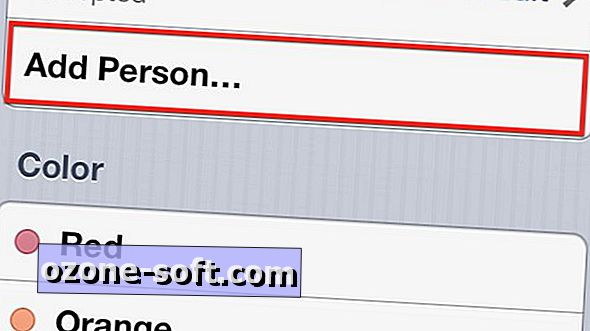
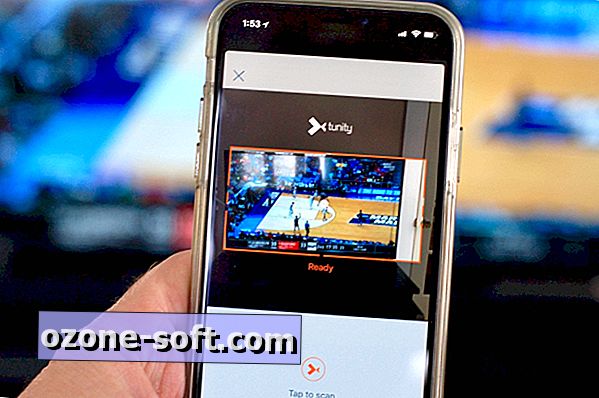






Jäta Oma Kommentaar